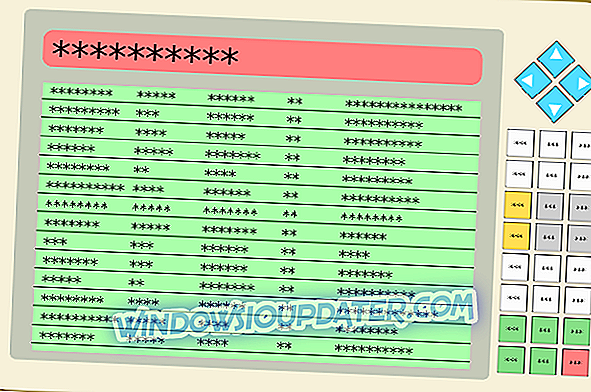Proteger sus archivos del acceso no autorizado es importante y bastante simple. Existen muchas herramientas especializadas que pueden ayudarlo a proteger sus archivos del acceso no autorizado.
En esta guía, le mostraremos cuáles son los mejores programas de protección de contraseñas para su memoria USB. Estas soluciones de software le permiten ocultar los archivos y carpetas almacenados en su unidad flash USB, cifrarlos, agregar una contraseña para proteger sus archivos, etc.
Seleccionamos cuidadosamente estas herramientas para que sean compatibles con todos los modelos de unidades flash USB disponibles en el mercado.
¿Cuál es el mejor software de protección de contraseña de memoria USB?
1. Bloqueo de carpetas (recomendado)

Si desea proteger sus archivos de forma rápida y sencilla, es posible que desee considerar el bloqueo de carpetas. Esta es una herramienta simple y puede ocultar fácilmente sus archivos y protegerlos de accesos no autorizados. Además, también puede cifrar sus archivos creando un casillero. Simplemente haga clic en el botón Cifrar archivos y agregue una etiqueta y una contraseña para su casillero.
Respecto al casillero, deberás configurar su tamaño y contraseña manualmente. Después de crear un casillero solo necesitas agregar archivos para cifrarlos. En cuanto al cifrado, esta herramienta es compatible con el cifrado AES de 256 bits.
Esta herramienta también admite la función de copia de seguridad segura que cargará sus archivos cifrados en un servidor en la nube. Este proceso es automático, por lo que puede cargar sus archivos bloqueados con facilidad. También debemos mencionar que esta herramienta es compatible con el cifrado y la copia de seguridad de datos de extremo a extremo.
Descargar ahora la versión de prueba de Folder Lock
La herramienta también le permite proteger su unidad USB al copiarle casilleros cifrados. Además de las unidades flash USB, esta herramienta también funciona con CD, DVD e incluso archivos adjuntos de correo electrónico. Folder Lock también admite valets digitales para que pueda agregar la protección de la información de su tarjeta de crédito con una protección de 256 bits.
Si lo desea, puede personalizar sus billeteras digitales con iconos, fondos y plantillas personalizados para una mejor organización. Esta es una característica decente si desea proteger su identidad y la información de su tarjeta de crédito en línea.
Folder Lock también tiene una función Shred Files que eliminará permanentemente los archivos de su disco duro. Además de los archivos y carpetas individuales, esta función también puede limpiar una unidad completa, haciendo que todos sus archivos sean irrecuperables.
También debemos mencionar que esta herramienta puede limpiar su historial para que pueda eliminar datos de portapapeles, archivos temporales, documentos recientes y otros rastros de su PC.
Folder Lock es una gran herramienta y le permitirá proteger fácilmente los archivos en su unidad flash USB. La versión Lite ofrece las funciones más básicas, pero si desea desbloquear todas las funciones, deberá comprar una versión completa.
2. GiliSoft USB Encryption

Proteger su unidad flash USB del acceso no autorizado es bastante simple, y puede hacerlo usando esta herramienta. GiliSoft USB Encryption creará una unidad virtual en su unidad flash, y no podrá acceder a ella a menos que ingrese la contraseña correcta.
La unidad permanecerá oculta en todo momento, y la única forma de revelarla es ejecutar la herramienta de cifrado GiliSoft USB desde la unidad flash USB. Después de iniciar la aplicación e ingresar la contraseña, puede acceder fácilmente a la unidad protegida.
En cuanto a la compatibilidad, esta aplicación es totalmente compatible con todo tipo de almacenamiento extraíble. El software utiliza múltiples capas de protección, por lo que sus archivos permanecerán protegidos en todo momento.
Vale la pena mencionar que esta aplicación tiene una interfaz fácil de usar, por lo que incluso los usuarios básicos podrán usarla. La aplicación está disponible como una versión de prueba gratuita, pero si desea continuar usándola, deberá comprar una licencia.
3. Rohos Mini Drive

Esta herramienta le permite proteger sus archivos mediante la creación de una partición encriptada en una unidad flash USB. Su partición estará protegida por contraseña y cifrada utilizando el cifrado AES de 256 bits. El proceso de encriptación es automático y se realiza sobre la marcha. También tenemos que mencionar que el cifrado sigue los estándares NIST.
La herramienta le permite usar la partición cifrada en cualquier otra PC sin instalar Rohos Mini Drive. También debemos mencionar que esta herramienta utiliza un teclado virtual seguro, por lo que su contraseña permanecerá oculta para los registradores de pulsaciones y usuarios malintencionados.
Rohos Mini Drive es una herramienta simple, y la versión gratuita le permite crear particiones de hasta 8 GB de tamaño. Si desea eliminar esta limitación y crear particiones más grandes, deberá comprar una versión completa.
4. USB Safeguard

Otra herramienta simple que puede utilizar para proteger con contraseña su unidad flash USB es USB Safeguard. Esta es una aplicación portátil, por lo que puede funcionar en cualquier PC sin instalación. La aplicación funciona con una amplia gama de dispositivos que incluyen unidades flash USB, SSD o cualquier otro almacenamiento extraíble.
Al utilizar esta herramienta, sus archivos permanecerán seguros, independientemente de la plataforma que esté utilizando. La herramienta admite el bloqueo automático, por lo que su unidad flash USB se bloqueará automáticamente si no la usa.
Además, la unidad se bloqueará tan pronto como la desconecte de la PC, protegiendo así sus archivos del acceso no autorizado.
Esta es una aplicación simple y portátil, y para usarla solo necesita copiarla en su memoria USB y ejecutarla. Después de eso, la aplicación creará una unidad protegida por contraseña que aparecerá cada vez que conecte su unidad flash USB.
La versión gratuita funciona con unidades flash USB de hasta 4 GB, pero si desea proteger una unidad flash USB más grande, deberá comprar la versión completa.
5. USB seguro

Esta es otra herramienta que puede proteger su unidad flash USB o cualquier otro medio extraíble. Esta es una aplicación portátil, por lo que no tiene que instalarla para ejecutarla. La aplicación es independiente de la PC, por lo que se ejecutará en cualquier computadora sin ningún problema.
USB Secure es una herramienta simple y puede proteger su disco y sus archivos con un solo clic. Esta aplicación funciona como un disco virtual, lo que significa que puede modificar de forma segura sus archivos protegidos. Hablando de eso, puede ver sus archivos en modo de solo lectura o puede acceder a ellos directamente.
Debemos mencionar que puede agregar y proteger archivos fácilmente sin desbloquear su unidad, lo que aumenta aún más la seguridad.
La herramienta es fácil de usar y viene con una interfaz fácil de usar. También vale la pena mencionar que USB Secure tiene múltiples capas de seguridad que protegerán sus archivos en todo momento.
Esta es una herramienta simple y portátil, por lo que es perfecta si desea proteger su unidad flash USB. Desafortunadamente, USB Secure no es gratuito, pero está disponible como prueba gratuita para que pueda descargarlo y probarlo.
6. Cryptainer LE

Cryptainer LE es una aplicación portátil, lo que significa que puede ejecutarlo en cualquier PC directamente desde su unidad flash. El software utiliza unidades virtuales para proteger sus archivos, y puede tener un número ilimitado de unidades virtuales en su unidad flash USB. Puede acceder a las unidades directamente y fácilmente copiar y cifrar cualquier archivo.
Todos sus archivos y carpetas están protegidos por contraseña y están protegidos de cualquier acceso no autorizado en una unidad virtual. La aplicación tiene una interfaz con pestañas para que pueda trabajar fácilmente con múltiples unidades cifradas. Cada volumen está representado por una nueva pestaña para que pueda navegar fácilmente a través de múltiples volúmenes.
Con respecto a las limitaciones, esta herramienta puede crear unidades de hasta 10 TB de tamaño, por lo que es perfecta si necesita cifrar archivos grandes. La herramienta es fácil de usar, e incluso los usuarios básicos deberían poder trabajar con esta aplicación.
También tenemos que mencionar que esta herramienta le permite enviar archivos encriptados autoextraíbles. Esta función puede ser muy útil si desea enviar datos confidenciales a otra persona. Para desbloquear los archivos, el destinatario debe ingresar la contraseña, y ni siquiera tiene que tener instalado Cryptainer LE.
Cryptainer LE es una gran herramienta, puedes descargarla y probarla gratis. La versión gratuita le permite proteger solo 100 MB de datos, pero si desea proteger más archivos, deberá comprar una licencia.
7. SanDisk SecureAccess 3.0

Esta aplicación está diseñada para funcionar con las unidades flash de SanDisk, por lo que se recomienda utilizarla solo con las unidades SanDisk. La herramienta le permite proteger sus archivos con una contraseña y también cifrará sus archivos con el cifrado AES 128.
Después de establecer una contraseña, solo necesita agregar los archivos que desea proteger, y estos estarán protegidos con una contraseña. La aplicación es fácil de usar y admite el procesamiento de subprocesos múltiples para que pueda cifrar fácilmente sus archivos. SanDisk SecureAccess 3.0 le permite editar los documentos en su bóveda y también admite la transmisión de archivos.
La aplicación también tiene un tiempo de espera de cierre de sesión automático para que sus archivos estén seguros, incluso si deja su unidad flash USB conectada. También vale la pena mencionar que la aplicación admite la opción de eliminación de archivos, por lo que puede eliminarlos permanentemente con facilidad.
SanDisk SecureAccess 3.0 es una aplicación gratuita y sencilla para las unidades SanDisk, por lo que si posee un dispositivo compatible, asegúrese de probar esta herramienta. Vale la pena mencionar que también hay una versión completa que proporciona cifrado mejorado, copia de seguridad automática y sincronización de archivos.
La versión completa también le permite compartir datos privados con otros y asignar una letra de unidad para su bóveda para cifrar los archivos más fácilmente. Si es un usuario básico y no necesita ninguna función avanzada, le recomendamos que pruebe la versión gratuita.
8. DiskCryptor

DiskCryptor es una solución gratuita que puede ayudarlo a proteger su unidad flash USB. La herramienta es compatible con los algoritmos de cifrado AES, Twofish y Serpent, que deberían ser suficientes para la mayoría de los usuarios.
También hay soporte para cifrado transparente, discos dinámicos y discos con un gran tamaño de sector. Debemos mencionar que la herramienta ofrece un alto rendimiento que es similar a los sistemas no encriptados.
La herramienta ofrece una configuración extensa y puede funcionar con cargadores de arranque de terceros como LILO, GRUB, etc. Vale la pena mencionar que esta herramienta también puede cifrar las particiones del sistema y de arranque. DiskCryptor también le permite colocar el cargador de arranque en un medio externo y autenticarse usando ese medio.
Con respecto a los dispositivos compatibles, la herramienta es totalmente compatible con dispositivos de almacenamiento USB externos, así como CD y DVD. Esta herramienta ofrece una amplia gama de características, por lo que es perfecta tanto para usuarios básicos como avanzados.
DiskCryptor es una herramienta gratuita y puede usarla sin restricciones, así que asegúrese de probarlo.
9. Seguridad USB

USB Security es otra aplicación simple que puede proteger su unidad flash USB con una contraseña. Esta aplicación se instala en su unidad flash USB y la protegerá de accesos no autorizados en cualquier PC.
La aplicación es fácil de usar y puede proteger sus datos en tres simples pasos. USB Security tiene una interfaz de usuario simple y protegerá toda la unidad flash USB con una contraseña.
Al igual que muchas otras herramientas en nuestra lista, esta aplicación creará un disco virtual al que puedes acceder fácilmente. Tenemos que mencionar que la unidad virtual no está visible a menos que ingrese su contraseña.
Esto significa que la unidad virtual no aparecerá automáticamente cuando conecte su unidad flash a la PC.
USB Security es una herramienta simple, por lo que será perfecta para usuarios básicos. Desafortunadamente, esta herramienta no es gratuita, pero puede descargar y revisar la versión de prueba gratuita.
10. StorageCrypt

Si desea proteger su unidad flash USB, es posible que desee considerar esta herramienta. Esta herramienta funciona con todo tipo de medios extraíbles, por lo que proporcionará una protección decente para su unidad flash USB. La herramienta tiene una interfaz un poco desactualizada, y algunos usuarios pueden tener problemas para adaptarse a ella.
Con respecto al cifrado, solo tiene que seleccionar la unidad que desea cifrar y elegir entre el cifrado rápido o el cifrado profundo. Además, también puede habilitar el modo portátil para que pueda ejecutar esta aplicación en cualquier PC.
Esta es una aplicación decente que protegerá su unidad flash USB con una contraseña. Tenemos que mencionar que esta herramienta no es gratuita, por lo que tendrá que comprar una licencia si desea continuar usándola.
11. USBCrypt

Otra herramienta que puede ayudarte a proteger tus archivos es USBCrypt. Según el desarrollador, la herramienta utiliza el cifrado AES que proporciona la protección más sólida. Esta herramienta se instala en su unidad flash, lo que hace que su unidad esté protegida en todo momento.
Esta aplicación crea un disco virtual encriptado en el que se almacenan sus archivos y, como solo se puede acceder a este disco virtual con una contraseña correcta, todos sus archivos permanecerán protegidos.
Con respecto a la compatibilidad, esta aplicación puede funcionar con cualquier almacenamiento extraíble, como discos duros portátiles, unidades flash USB, etc. La aplicación también puede funcionar con discos duros internos. Debemos mencionar que esta herramienta puede funcionar con unidades NTFS y FAT32.
Con respecto a las unidades admitidas, esta aplicación funciona con cualquier unidad independientemente de su tamaño, y el límite máximo para la unidad es de 128 TB. USBCrypt es fácil de usar y debería ser perfecto tanto para usuarios básicos como avanzados.
Esta es una aplicación sólida que protegerá su unidad flash USB, y puede descargar y probar la versión de prueba gratuita.
12. USB Locker

Si está buscando una herramienta sencilla que proteja su memoria USB con una contraseña, es posible que desee considerar USB Locker. La aplicación se instala en su unidad USB y protegerá sus archivos incluso si conecta la unidad a una PC que no tiene instalada esta herramienta.
En cuanto a los dispositivos compatibles, esta unidad funciona con casi todos los tipos de almacenamiento extraíble.
Debemos mencionar que esta aplicación utiliza varias capas para el cifrado, por lo que sus archivos permanecerán protegidos independientemente de la plataforma que utilice. La aplicación tiene una función de clave maestra, por lo que puede desbloquear su dispositivo usando la clave maestra.
Esto es extremadamente útil si logra olvidar su contraseña y necesita restablecerla. USB Locker también usa la función anti hack que cerrará la aplicación después de tres intentos de contraseña incorrectos.
USB Locker es una aplicación sólida y es perfecta para usuarios básicos, ya que tiene una interfaz simple y fácil de usar. Desafortunadamente, esta aplicación no es gratuita, pero si quieres probarla, puedes descargar la versión de prueba gratuita.
13. Kruptos 2 Go

Proteger sus archivos es relativamente simple, y puede hacerlo usando esta herramienta. Kruptos 2 Go es una aplicación sencilla que se instala en su unidad flash USB y se ejecutará en cualquier PC directamente desde su unidad flash.
Después de instalar la aplicación, debe crear un almacén de archivos que utilice para almacenar y cifrar sus archivos.
La bóveda de archivos está protegida por una contraseña y un cifrado de 256 bits para que todos sus archivos permanezcan bloqueados de manera segura. La aplicación es fácil de usar y puede cifrar archivos simplemente arrastrándolos y soltándolos en la bóveda.
Kruptos 2 Go es bastante simple de usar, por lo que será perfecto para usuarios básicos. Desafortunadamente, esta aplicación requiere una licencia, pero puede descargar y probar la versión de prueba gratuita.
14. SafeHouse Explorer

Esta herramienta le permite proteger sus archivos creando un volumen virtual en su disco duro local o en un almacenamiento externo. Después de crear un volumen virtual y configurar su tamaño y contraseña, solo tiene que agregarle archivos, y todos sus archivos estarán protegidos con un cifrado Twofish de 256 bits.
En cuanto a sus archivos, permanecerán invisibles e inaccesibles hasta que los desbloquee ingresando la contraseña.
La aplicación le permite tener un número ilimitado de bóvedas de almacenamiento privado, y puede ejecutarla directamente desde la unidad flash USB sin necesidad de instalación. Si lo desea, puede crear bóvedas de almacenamiento encriptadas con archivos EXE autoextraíbles para compartir archivos de forma simple y segura.
SafeHouse Explorer ofrece una interfaz de usuario y funciones sólidas, y lo más importante, está disponible de forma gratuita. También hay una versión profesional disponible para su compra en caso de que necesite funciones más avanzadas.
15. LaCie Private-Public

Otra herramienta que le permite proteger fácilmente sus archivos es LaCie Private-Public. Esta herramienta ofrece protección AES de 256 bits y funciona tanto en Mac como en PC. Tenemos que mencionar que esta es una herramienta portátil, por lo que solo debe extraerla en su unidad flash USB y ejecutarla desde allí.
Antes de comenzar a utilizar esta herramienta, debe establecer el tamaño del volumen virtual. Después de eso, establece la contraseña deseada y listo. Para poder revelar los archivos ocultos, debe ejecutar LaCie Private-Public desde su unidad flash USB.
Después de ingresar la contraseña, aparecerá el volumen oculto y podrá acceder a sus archivos de forma segura.
Esta aplicación es fácil de usar, por lo que es perfecta para usuarios primerizos. También tenemos que mencionar que LaCie Private-Public es completamente gratis, por lo que no hay razón para no intentarlo.
Existen muchas herramientas excelentes para la protección de contraseñas de memorias USB y la mayoría de estas herramientas son fáciles de usar. Si desea proteger su unidad flash USB del acceso no autorizado, le recomendamos que descargue y pruebe cualquiera de las herramientas de este artículo.
Si ya usó algunas de las herramientas enumeradas en esta guía, siéntase libre de usar los comentarios a continuación para contarnos más sobre su experiencia.